Маршрутизатор TRENDNET користуються чималим попитом серед користувачів, яким потрібно організувати в будинку доступ до Інтернету. Виріб відрізняється простотою установки, забезпечує швидкий доступ, велику зону покриття і ефективний захист даних. Розглянемо детальніше, як працює TRENDNET TEW 651BR.

Налаштувати пристрій можна без звернення до фахівців
зміст
- 1 Характеристики:
- 2 підключення
- 3 особливості настройки
- 3.1 Використання клавіші Reset
- 3.2 Налаштування WAN
- 3.3 Налаштування Wi-Fi
- 3.4 кидок портів
- 4 прошивка
Характеристики:
- підтримка різних протоколів;
- порти LAN (4 шт.);
- один WAN порт;
- 150 Мбіт / с;
- одна дипольная незнімна антена;
- IEEE 802.11n / g / b;
- включена підтримка IPTV.
Завдяки підтримці технології WPS, роутер може підключати інші Wi-Fi-адаптери, які підтримують WPS. Щоб зробити це, достатньо натиснути одну клавішу.
підключення
Спочатку ознайомтеся з правилами підключення маршрутизатора. До приєднання TRENDNET TEW 651BR до комп'ютера і мережі важливо перевірити параметри мережевої плати. Це робиться в розділі "Управління мережевими підключеннями", дістатися до якого вдасться через меню "Панель управління". Вибравши властивості "Підключення по локальній мережі", знайдіть протокол TCP / IPv4, після чого ознайомтеся з даними в цій вкладці.Випишіть інформацію про DNS-сервері і IP-адресу (актуально, якщо ви користуєтеся статичним адресою), вона стане в нагоді під час налаштування.
Розібравшись з настройками мережевої плати, переходимо безпосередньо до підключення.
Роутер слід з'єднати з ПК через патч-корд. Крім того, важливо підключити провід провайдера до порту WAN. Виконавши це, можна включати прилад в мережу і натискати "Power".

особливості настройки
Всі маніпуляції виконуються через інтерфейс маршрутизатора. Потрапити в нього можна, набравши в браузері цифри "192.168.10.1". Далі система попросить ввести login / pass, і якщо пристрій нове і раніше їм ніхто не користувався, введіть в обидва поля "admin".

Використання клавіші Reset
Буває так, що деякі речі дістаються нам від старих господарів. Так, якщо прилад TRENDNET TEW 651BR використовувався кимось до вас, то налаштовувати його без скидання старих налаштувань буде важко. Щоб повернутися до заводської конфігурації, знайдіть на задній панелі обладнання невелику кнопку Reset. Нічого відключати від мережі в процесі скидання не можна! Утримуйте приблизно чверть хвилини, а потім дочекайтеся, поки роутер виконає самостійну перезавантаження. Тільки після цього можна міняти що-небудь через інтерфейс.

Налаштування WAN
У розділі MAIN розташована вкладка WAN. Потрапивши в неї, ви побачите ряд полів, які важливо правильно налаштувати. Щоб на комп'ютері з'явився інтернет, виконайте такі настройки:
- Connection Type - введіть варіант з'єднання, передбачений провайдером;
- визначитеся, яким IP-адресою за договором ви повинні користуватися. Якщо у вас Dynamic IP, то для нього важливо клонувати МАС-адреса;
- введіть login / pass, зазначені в договорі;
- збережіть нові налаштування, натиснувши Apply.

Налаштування Wi-Fi
Для TRENDNET бездротове налаштування виконується теж досить швидко. Виберіть вкладку Wireless в інтерфейсі, а потім перейдіть до основних налаштувань (Basic). Тут встановіть такі параметри:
- Wireless - Enabled;
- SSID - вигадайте назву для мережі;
- виставте прапор навпроти Auto Chanel;
- включите SSID Broadcast і WMM.

Крім того, важливо налаштувати параметри безпеки. Зробити це вдасться, якщо перейти на пункт Security. Фахівці рекомендують користуватися WPA2 типом аутентифікації. Тут вам також запропонують придумати надійний пароль для своєї мережі. Що стосується пунктів Cipher Type і PSK / EAP, то краще вибрати TKIP і PSK відповідно.

кидок портів
Така опція зазвичай використовується, щоб з Інтернету мати доступ до ПК в локальній мережі.Здійснюється він за допомогою перенаправлення трафіку окремих портів на адресу "машини" в локальній мережі з зовнішнього адреси роутера. Проброс потрібен для різних багатокористувацьких ігор, а також при потребі розгорнути сервер на комп'ютері.
Ця опція на роутері іменується "Віртуальні сервери". Щоб налаштувати ці параметри, радимо перейти на пункт Virtual Server, розташований в розділі Access.
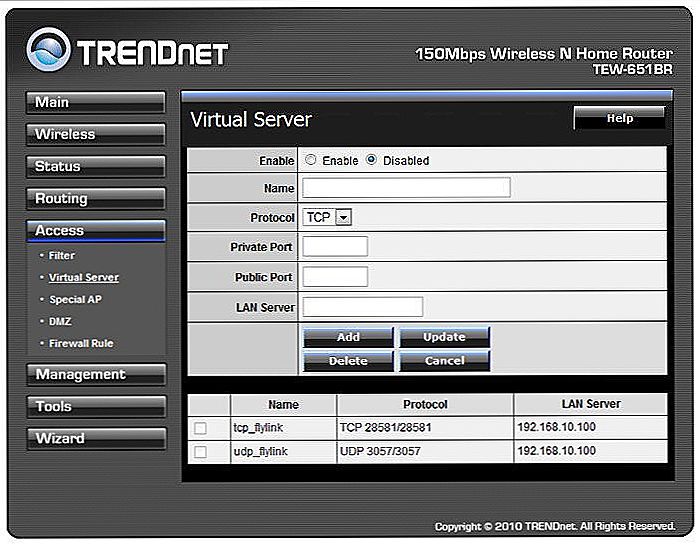
Налаштування тут повинні бути такими:
- виберіть параметр Enable;
- створіть ім'я для нового правила для переадресації,
- впишіть вільний порт в поля Public Port, Private Port;
- Lan Server - 192.168.10.xxx (замість х може бути будь-яке значення);
- виберіть необхідний протокол, після чого додайте нове правило (Add).
прошивка
Оновлення, або прошивка, роутера - важливий процес, і подальша працездатність приладу залежить від того, як ви його виконаєте. Прошити TRENDNET TEW 651BR можна в пункті Firmware розділу Tools інтерфейсу. Все, що вам необхідно, - завантажити з сайту розробника актуальну прошивку, вказати до неї шлях і натиснути Upgrade. Процес займає певний час, вкрай небажано вимикати з мережі роутер або ПК. Маршрутизатор на фініші перезавантажиться, що і буде означати завершення процедури оновлення.













